新电脑无声音驱动解决方法是什么?
游客 2025-03-28 11:20 分类:科技动态 22
新买的电脑却无法发出声音,这可能是许多用户在使用过程中遇到的问题。声音驱动没有正确安装或已经损坏,都可能导致声音无法正常播放。本文将向您展示一系列解决新电脑无声音驱动问题的步骤,帮助您恢复电脑的音频输出功能。
一、确认问题:无声现象的首要检查点
在我们开始解决声音问题之前,需要确认电脑无声的现象。请先确保扬声器或耳机已经正确连接,并且音量至少调到一个可以听到声音的水平。如果确认以上硬件连接无误后,无声的情况依然存在,那么很可能就是驱动问题。
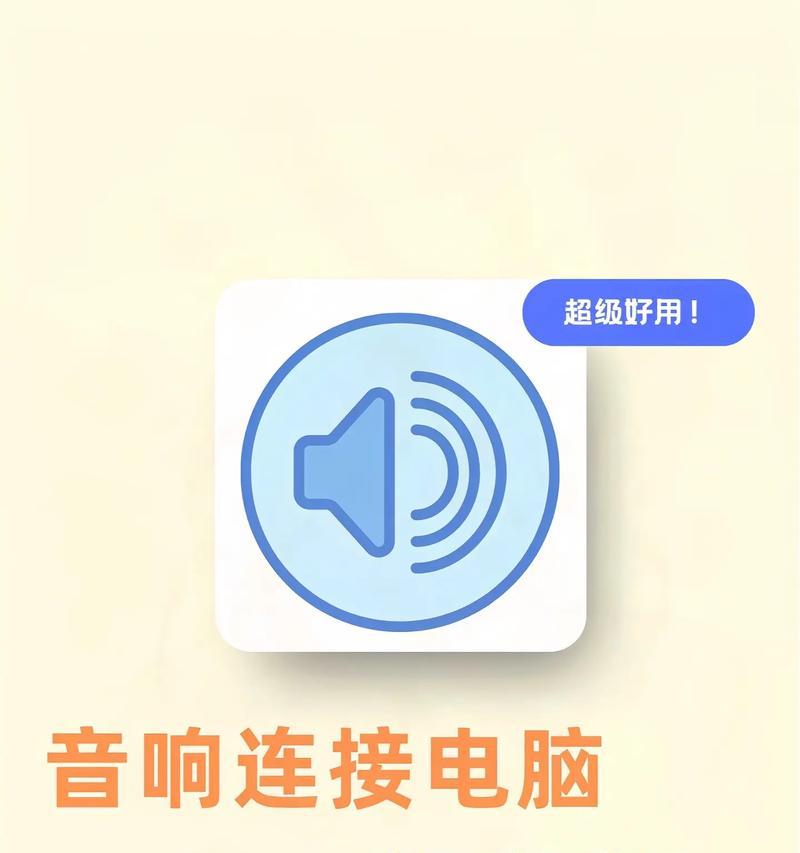
二、使用设备管理器检查声音设备状态
在探究无声音的深层次原因之前,我们可以先通过设备管理器来检查声卡设备的状态和配置。
1.按下`Win+X`键,选择“设备管理器”。
2.在设备管理器中找到“声音、视频和游戏控制器”。
3.展开该分类,检查是否有任何带有黄色感叹号的设备。
4.右击可能出现问题的声卡设备,选择“更新驱动程序软件”。
5.如果系统没有找到更新,尝试重新安装声卡驱动。
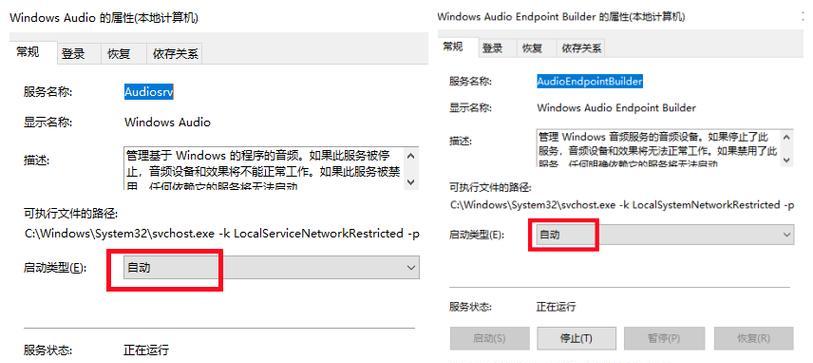
三、手动下载并安装最新的声音驱动
有时电脑自带的声卡驱动可能不是最新的,手动安装最新驱动可以解决兼容性问题。
1.访问电脑制造商的官方网站,如戴尔、联想、华硕等。
2.根据提供的型号和操作系统信息下载对应的声卡驱动。
3.执行下载的安装程序,并按照提示完成安装过程。
4.重启电脑,检查声音是否恢复。
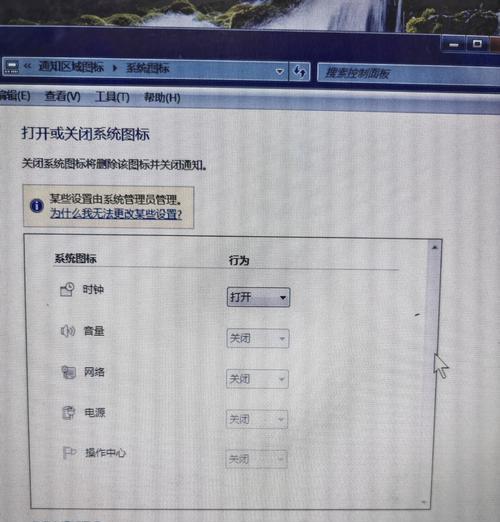
四、利用驱动管理软件进行驱动更新
如果没有时间或无法手动找到合适的驱动,可以使用驱动管理软件来进行自动搜寻和更新。
1.下载并安装一款知名的驱动更新软件,例如DriverBooster、DriverPackSolution等。
2.运行该软件,通常会自动检测出需要更新的驱动,包括声音驱动。
3.选择要更新的驱动并进行下载安装。
4.完成后重启电脑,查看是否有声音输出。
五、检查音频服务运行状态
有时候无声的问题可能是由于Windows音频服务没有运行导致的。
1.按`Win+R`键打开运行对话框,输入`services.msc`并回车。
2.在服务列表中找到“WindowsAudio”服务。
3.右击它,确保状态为“正在运行”。如果不是,右击选择“启动”。
4.同样,确认“WindowsAudioEndpointBuilder”服务也是在运行状态。
六、通过系统恢复点找回驱动状态
如果声音问题是在更新系统或驱动后出现的,那么可以尝试使用系统恢复功能。
1.进入控制面板,选择“系统和安全”下的“系统”。
2.点击左侧的“系统保护”,然后选择“系统还原”。
3.跟随向导选择一个早先的还原点进行系统恢复。
七、硬件故障排查
如果以上步骤均未能解决问题,有可能是电脑的音频设备硬件出现了故障。
1.如果您有备用的外接声卡或耳机,尝试更换它们以确定是否是内置声卡发生了故障。
2.考虑将电脑带到专业维修店进行检查。
结语
电脑无声音是一个比较常见的问题,但在大多数情况下,通过上述的诊断步骤,您可以找到问题所在并予以解决。务必确保在进行驱动更新或系统更改时处于谨慎,以防不当操作可能导致的其他问题。如果您在操作过程中遇到困难,请寻求专业技术人员的帮助。现在,您已经掌握了新电脑无声问题的多种解决方法,希望能帮助您快速恢复电脑的音频功能。
版权声明:本文内容由互联网用户自发贡献,该文观点仅代表作者本人。本站仅提供信息存储空间服务,不拥有所有权,不承担相关法律责任。如发现本站有涉嫌抄袭侵权/违法违规的内容, 请发送邮件至 3561739510@qq.com 举报,一经查实,本站将立刻删除。!
相关文章
- 统信电脑频繁黑屏的解决方法是什么? 2025-04-02
- 小新电脑第二屏幕黑屏如何解决?有哪些可能的解决方法? 2025-04-01
- 电脑配置低导致游戏闪退的解决方法是什么? 2025-03-31
- 电脑动不动黑屏没信号怎么办?黑屏问题的解决方法是什么? 2025-03-31
- 电脑插电内存灯亮但无法开机解决方法? 2025-03-29
- 电脑使用转接耳机无声音的解决方法是什么? 2025-03-28
- 电脑强制关机后仍开机的解决方法是什么? 2025-03-27
- 网吧电脑死机黑屏的解决方法是什么? 2025-03-26
- 老电脑图标变小了?原因和解决方法是什么? 2025-03-26
- 电脑开机黑屏的解决方法是什么? 2025-03-26
- 最新文章
- 热门文章
-
- 苹果笔记本出现8024错误应如何解决?
- 秘密停车时如何用手机拍照?拍照技巧有哪些?
- 华为手机拍照时镜头被遮挡如何调整?
- hkc电脑声音外放设置方法是什么?如何确保音质最佳?
- 苹果最新款笔记本电脑屏幕尺寸是多少?
- 苹果笔记本怎么打乘号?如何在苹果笔记本上输入乘号?
- 电脑如何配置多个蓝牙耳机?设置过程中可能会遇到哪些问题?
- 电脑外接音响声音小怎么办?如何调整音量?
- 电脑偶尔黑屏闪屏是为何?如何预防和解决?
- 手机拍照能不能精修呢怎么回事?如何进行手机照片精修?
- 电脑主机为什么自动关机?
- 编程笔记本电脑独显怎么设置?性能优化方法是什么?
- 如何快速将照片传到手机?闺蜜拍照后怎么分享?
- 笔记本电脑显存容量一般是多少?如何查看显存大小?
- 夸克占内存怎么清理?电脑内存不足如何释放?
- 热评文章
-
- 十殿阎罗武将攻略怎么玩?有哪些技巧和常见问题解答?
- 做任务获取经验有哪些技巧?如何快速提升经验值?
- 正式进军手游圈?新入局者如何快速占领市场?
- 交易平台推荐?如何选择适合自己的交易平台?
- Switch两个版本哪个更值得买?对比评测告诉你真相!
- 重金属系列枪械有哪些特点?如何选择适合自己的枪械?
- 10款神器App有哪些?如何挑选适合自己的高质量应用?
- 境界划分介绍是什么?如何理解不同境界的含义?
- 三职业玩法介绍?如何选择适合自己的角色?
- 如何快速掌握最新游戏玩法秘籍?分享常见问题及解决方法?
- 游戏故事概要是什么?如何理解游戏中的故事线?
- 手机游戏推荐?2024年有哪些热门手机游戏值得玩?
- 龙城飞将介绍?龙城飞将有哪些特点和常见问题?
- 圣痕新版实用攻略?如何快速掌握新版本的使用技巧?
- 暗黑2重制版攻略怎么找?哪里有最全的暗黑2重制版攻略?
- 热门tag
- 标签列表
